Al igual que la mayoría de las aplicaciones de un Mac, Parallels Desktop no requiere desinstalación– solo tiene que mover la aplicación a la papelera. Si desea actualizar a la versión más reciente de Parallels Desktop, no necesita desinstalar la versión actual, se reemplazará automáticamente durante la instalación.
Nota: La desinstalación de Parallels Desktop no eliminará su máquina virtual (archivo con extensión .pvm), sus archivos y aplicaciones Windows no se verán afectados por este procedimiento. Si desea eliminar todos los archivos y aplicaciones que usaba en Parallels Desktop, deberá eliminar la máquina virtual; consulte el artículo KB 5029 para obtener instrucciones.
-
Apague su máquina virtual y salga de Parallels Desktop.
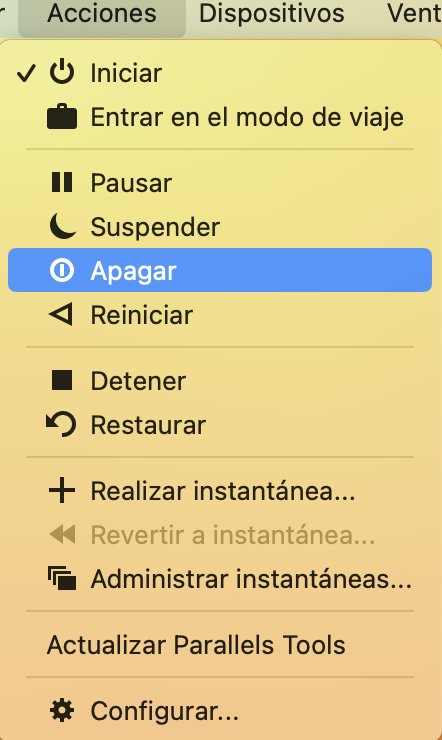
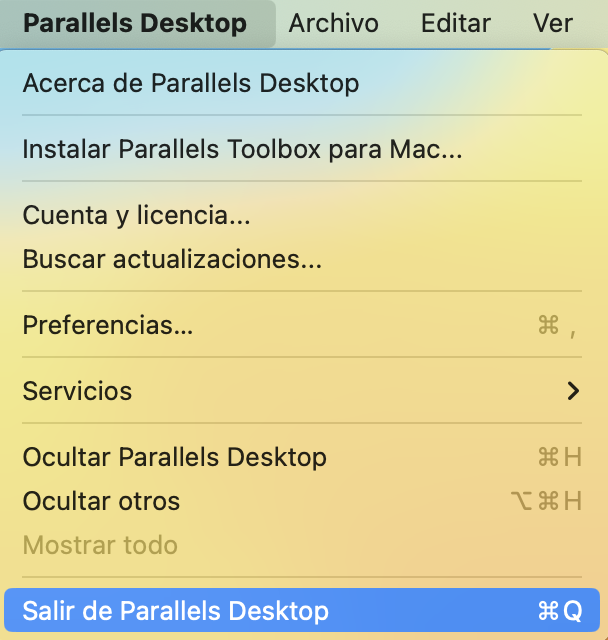
-
Abra la carpeta Aplicaciones y arrastre el icono de Parallels Desktop a la papelera.
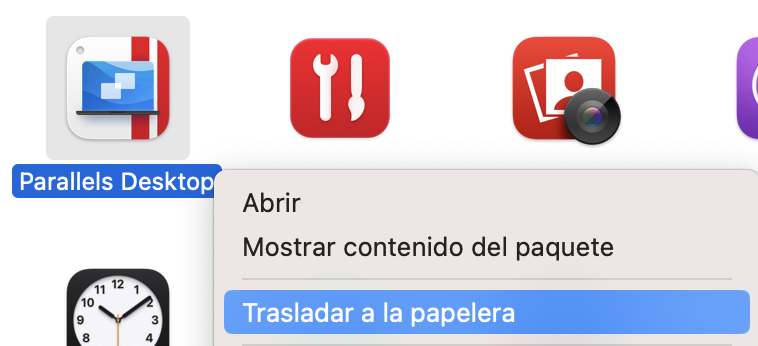
-
Vacíe la papelera.
Nota: Si tras desinstalar Parallels Desktop, algunos archivos siguen asociados a la aplicación de su máquina virtual y necesita cambiar la app utilizada para abrirlos de forma permanente, siga estos pasos:
- En tu Mac, haz clic en el icono Finder del Dock para abrir una ventana del Finder.
- Seleccione el archivo para el que desea cambiar la aplicación.
- Seleccione Archivo > Obtener información en la barra de menús de la parte superior de la pantalla. También puede hacer clic con el botón derecho del ratón en el archivo y seleccionar Obtener información en el menú contextual.
- En la ventana Info que aparece, localice y haga clic en la flecha situada junto a Abrir con.
- Haga clic en el menú emergente para ver una lista de las aplicaciones disponibles y seleccione la que desee para abrir el archivo.
- Si desea abrir todos los archivos del mismo tipo con la aplicación elegida, haga clic en el botón Cambiar todo.
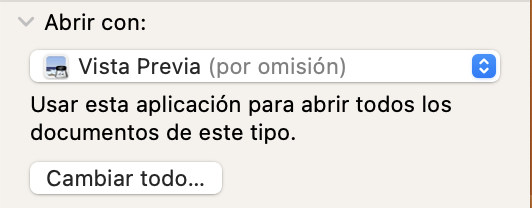
Siguiendo estos pasos cambiará permanentemente la aplicación por defecto asociada con el tipo de archivo, asegurándose de que se abre con la aplicación deseada en su Mac.
Was this article helpful?
Tell us how we can improve it.